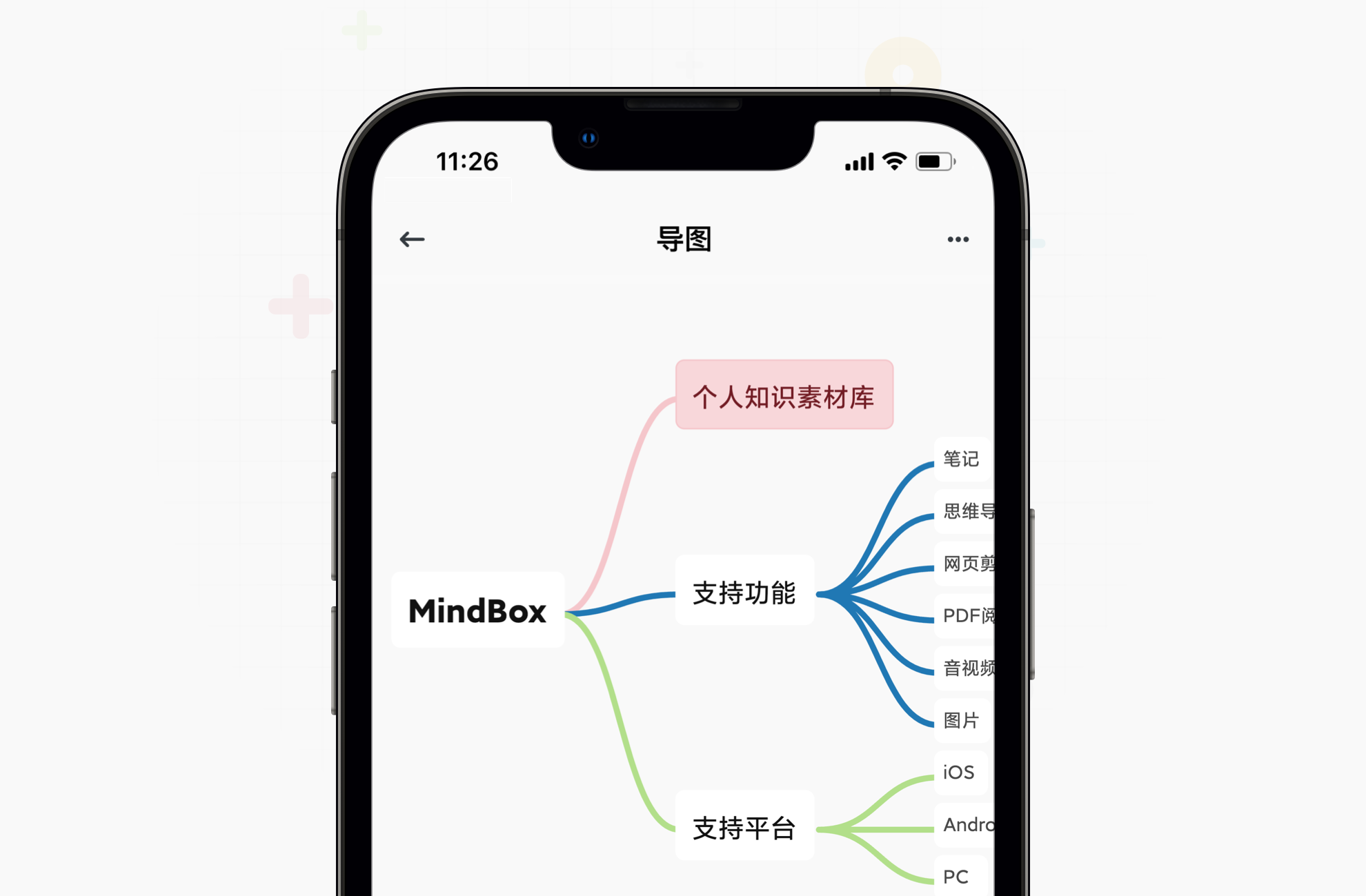
除了笔记以外,思维导图也是一种常见的知识记录管理方法。对比起笔记,思维导图会更具逻辑性,可视化的图例能清晰地反映出知识的脉络,用于拆书、整理大纲、灵感记录非常便利。
但相对而言,思维导图不适合做一些大量文本的编辑及记录。下面介绍一下,关于思维导图的一些功能及使用方法:
1️⃣ 操作:
在思维导图中,需要记住最重要的两个快捷键:
※ Tab:新增子节点
※ Enter:新增同级节点
其实不要把思维导图想象得太复杂,只要把这两个快捷键用起来,你就是一个思维导图“熟手工”了。
2️⃣ 支持结构:
在 Mindbox 中,我们当前支持两种思维导图的结构,向右以及向下。
向右的思维导图,适合做一些层层深入的知识梳理,如拆书、灵感整理…通过长按拖动节点,你还可以形成左右平衡结构的思维导图。
向下的思维导图,适合做一些例如组织架构之类的图例。
3️⃣ 节点支持功能
节点除了基础的文字节点以外,你还可以在节点上添加这样的功能:
※ 图片:在节点中插入图片,可以多图;
※ 链接:在节点中加入链接,跳转到网页;
※ 公式:在节点中插入 LaTeX 公式;
在一个节点中,你可以加入多个不同的功能。在电脑端节点上右键,你就可以发现这样的功能的了。
4️⃣ 节点样式
最后,你还可以修复节点的样式,包括:
※ 常规样式:加粗、斜体、下划线…
※ 高亮:支持多种颜色的高亮。
同样的,修改样式的功能在电脑端节点上右键,你就可以找到。